Dank des Mai-2019-Updates bietet Windows 10 endlich eine integrierte Unterstützung für RAW-Bilder. Sie müssen nur eine Erweiterung aus dem Store installieren. Es gibt auch andere Lösungen zum Öffnen von RAW-Dateien auf älteren Windows-Versionen.
Inhaltsverzeichnis
Windows 10: Laden Sie die RAW-Bilder-Erweiterung herunter
Um die RAW Image Extension zu installieren und zu verwenden, müssen Sie das Windows 10 Mai 2019 Update (Version 1903 oder höher) verwenden. Wenn Sie die Erweiterung nicht installieren können, müssen Sie das Update über die App „Einstellungen“ installieren oder laden Sie es manuell von der Microsoft-Website herunter.
Der Codec für diese kostenlose Erweiterung wird Ihnen von den Leuten bei . zur Verfügung gestellt libraw.org und unterstützt noch nicht jedes Format von RAW-Bildern. Um zu sehen, ob Ihre mit dieser Erweiterung kompatibel ist, besuchen Sie die Website des Projekts für eine aktuelle Liste der unterstützten Kameras. Die RAW-Bilderweiterung ermöglicht das Anzeigen von Bildern in der Fotos-App sowie von Miniaturansichten, Vorschauen und Metadaten von RAW-Bildern im Datei-Explorer. Sie können das Eigenschaftenfenster einer RAW-Datei öffnen, um die Metadaten anzuzeigen.
Gehen Sie zum Microsoft Store und suchen Sie nach „Raw Images Extension“ oder gehen Sie direkt zum Seite der Raw-Image-Erweiterung. Klicken Sie auf „Get“, um es zu installieren.

Klicken Sie nun auf „Installieren“, um die Erweiterung zu installieren.

Nachdem die Erweiterung heruntergeladen und installiert wurde, schließen Sie den Store und navigieren Sie zum Ordner mit Ihren RAW-Bildern. Miniaturansichten werden sofort im Datei-Explorer generiert, ohne einen externen Viewer zu verwenden.
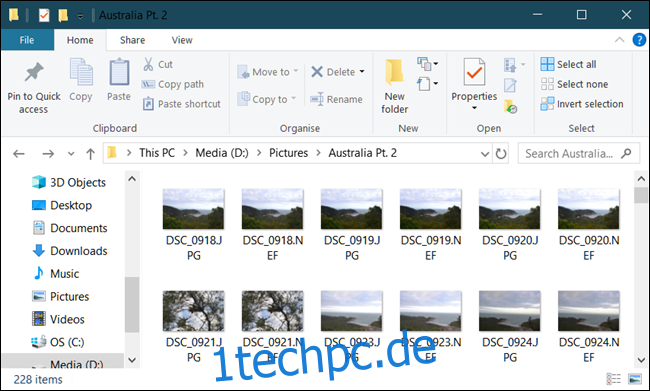
Doppelklicken Sie auf das Bild, klicken Sie auf „Fotos“ und dann auf „OK“.

Ihr RAW-Bild wird jetzt direkt in der Fotos-App geöffnet, ohne dass Sie eine Drittanbieteranwendung wie Photoshop herunterladen und installieren müssen.

Um die Fotos-App immer mit den von Ihnen verwendeten RAW-Dateien zu verwenden, können Sie das Standardprogramm eines bestimmten Dateityps mit unserer Anleitung ändern.

Programme von Drittanbietern
Wenn Sie noch nicht auf die neueste Version von Windows aktualisiert haben, können Sie RAW-Bilder trotzdem mit Software von Drittanbietern anzeigen und bearbeiten. Eines der größten und funktionsreichsten Programme auf dem Markt ist Adobe Photoshop, aber wenn Sie kein professioneller Fotograf sind und nicht Hunderte von Dollar dafür ausgeben möchten, können Sie stattdessen ein paar Programme verwenden.
FastRawViewer

FastRawViewer ist die von den LibRaw-Codec-Entwicklern entwickelte Anzeigesoftware und unterstützt dieselben Formate wie die Windows-Erweiterung. FastRawViewer öffnet, wie der Name schon sagt, RAW-Dateien extrem schnell und im Handumdrehen, anstatt eine eingebettete JPEG-Vorschau anzuzeigen, wie es die meisten RAW-Viewer tun würden. Stattdessen werden Bilder direkt aus den RAW-Dateien gerendert, sodass Sie das wahre unbeeinflusste Bild mit dem RAW-Histogramm sehen können, was FastRawViewer zum ultimativen Foto-Culling-Tool macht.
FastRawViewer dient nur zum Anzeigen von Bildern und ändert sie nicht. Es ist erhältlich als kostenlose 30-Tage-Testversion; dann ist es eine einmalige Zahlung von 25 USD, wenn Sie es weiterhin verwenden möchten.
RawTherapee
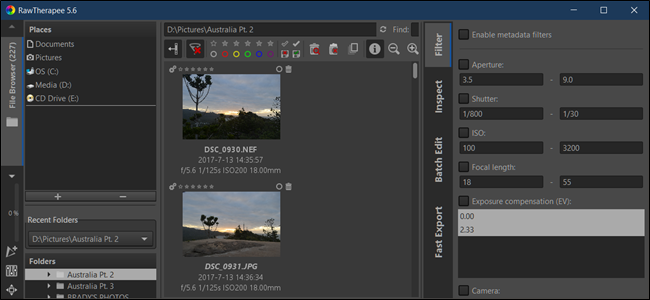
RawTherapee ist ein plattformübergreifendes Open-Source-RAW-Bildverarbeitungsprogramm. Es bietet erweitertes Farbhandling (Weißabgleich, Farbton-Sättigungswert-Kurven, Farbton usw.), Belichtungskorrektur, Stapelkonvertierung, Unterstützung für die meisten Kameras, Kopieren/Einfügen von Bearbeitungsparametern über Bilder hinweg, Dateibrowser und so viel mehr.
Obwohl es keine schnelle Methode zum Anzeigen von RAW-Bildern ist, können Sie es als Alternative zu Photoshop verwenden, um alle Ihre Fotos anzuzeigen, zu bearbeiten und stapelweise in ein verbreiteteres Format zu konvertieren. Sie können es sogar als Plugin für GIMP installieren, wenn Sie es bereits als Bildprozessor verwenden.
RawTherapee wird regelmäßig mit neuen Funktionen aktualisiert und 100% kostenlos nutzbar unter der GNU General Public License Version 3.
PhotoPea in Ihrem Webbrowser

FotoErbse ist eine leichte browserbasierte Fotoverarbeitungs-App, die genauso schnell betriebsbereit ist wie das Laden einer Webseite. PhotoPea wird vollständig auf dem Server ausgeführt, was bedeutet, dass Ihr Computer nicht die zusätzlichen Ressourcenprogramme benötigt, die Photoshop oder Lightroom benötigen. Es unterstützt Hunderte von Dateiformaten, einschließlich der meisten RAW-Bilder.
PhotoPea bietet Belichtungssteuerung, Kurvenanpassungen, Pegel, Helligkeit, Filter und zahlreiche Pinsel, Ebenen, Zauberstab und Heilwerkzeuge zur Auswahl. Sie können Ihre RAW-Bilder sogar in gängigere Formate konvertieren, um sie auf Ihren Computer herunterzuladen.
PhotoPea kann kostenlos verwendet werden. Sie benötigen lediglich eine Internetverbindung und einen Webbrowser, um auf diesen leistungsstarken Bildprozessor zuzugreifen.

